相信已經有不少朋友在體驗Windows 10技術預覽版了,在體驗新鮮界面和方便功能的同時,預覽版中有個不便的地方可能正困擾著你,每次打開Windows 10就會進入需要輸入密碼的登陸界面,這個界面雖然設計不錯,但是每次都要輸入密碼可能會令不少朋友抓狂。怎麼關掉這個界面呢,其實並不需要修改注冊表,或更改重要系統文件,只不過隱藏的比較深跟著以下步驟就可以。
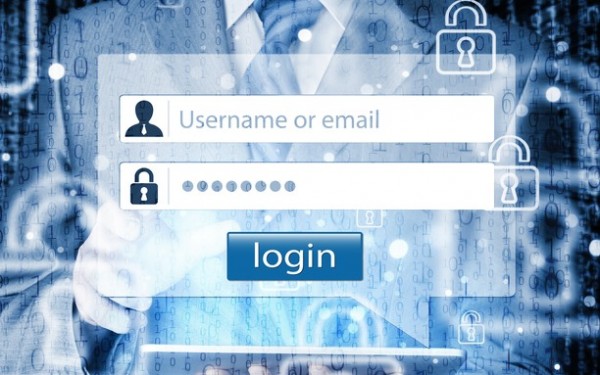
一、首先點擊Win10桌面左下角的Windows開始圖標,進入Win10開始菜單,打開開始菜單後,在底部搜索框中鍵入netplwiz命令。
二、之後會搜索出netplwiz控制賬戶入口,我們點擊最頂部如圖所示的“netplwiz”,進入Win10賬戶設置。
三、進入Win10用戶賬戶窗口後,我們將【要使用本計算機,用戶必須輸入用戶名和密碼】前面的勾去掉,然後點擊底部的“確定”,如下圖所示。
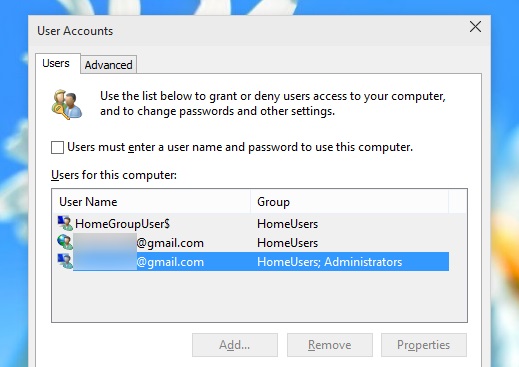
四、最後在彈出的自動登錄設置中,填寫上Win10開機密碼,完成後,點擊底部的“確定”即可。
相關推薦:
微軟Win10 Build 9926第一批補丁發布
[下載]Win10技術預覽版Build 9926下載地址( 含中文)
注意!Win10升級需安裝KB3025380才能收到 9926推送
win10升級貓膩!Win7/Win8.1批量激活用 戶無緣免費升級Win10
Win10 Build 9926怎麼升級?Windows10 9926純淨8分鐘安裝教程